Win10专业版分辨率超出范围黑屏怎么办?
最近,一些用户遇到了Win10专业版本业版本的分辨率超出了黑屏的范围。他们尝试了很多方法,但都无法解决这个问题。事实上,电脑黑屏的原因有很多。一些用户的黑屏是由分辨率调整过高引起的如何解决这个问题呢?让我们看看!

分辨率超出Win10专业版黑屏怎么办?
1.擅自修改分辨率,通常会引起显示错误和弹出:提示超出工作频率。
2.此时,不要移动任何设置,一般情况下,系统会自动返回到之前的分辨率,而无需用户确认操作。
3.如果您仍然可以进入操作系统,请在操作过程中输入:desk.cpl→确认,打开设置分辨率的设置项→返回适用于当前显示器的分辨率(通常是调低)。
4.在另一种情况下,用户可以在未经授权的情况下修改刷新率(提高),这也会导致显示:超出工作频率范围的提示。调整方法:先进设置→显示器→屏幕刷新频率→60→确定。
5.如果突然出现在游戏中:提示超出了工作频率范围,可以使用游戏的设置项来调整它→属性。
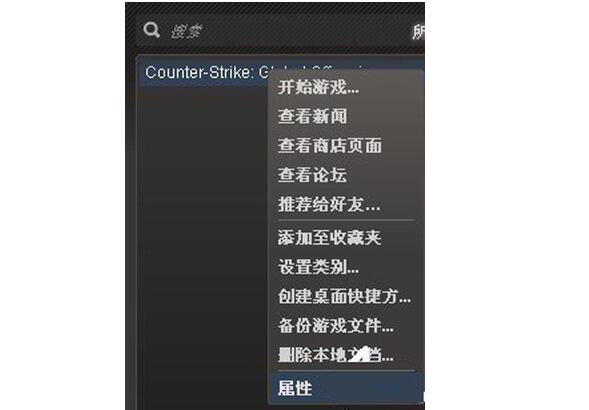
6.通用→启动选项设置。
7.如果开始选项中已有参数,请删除它。然后添加(中间有空格):freq60→确定。
8.如果是重新启动计算机后显示的提示,则超出工作频率范围。然后第一次按下启动按钮,关闭计算机,然后按下启动按钮,重新启动,立即按下F8按钮,然后使用上下键选择:启用VGA模式(通常只在WindowsXP操作系统的启动管理菜单中)。
9.如果没有VGA模式菜单(如Windows7操作系统),您可以尝试进入安全模式,卸载现有的显卡驱动程序,重新启动计算机系统,自动识别并重新安装显卡驱动程序。此时,分辨率和刷新率是正确的默认值。
10.如果连安全模式都进不去,那么只能使用U盘PE系统或安装光盘进行修复.修复.重新安装系统。
11.如果连重装系统都解决不了这个问题,那肯定是显卡硬件出了问题,换一下!
12.另一种可能是电源.显示器插座没有插好,重新插好。
热门服务推荐
热门问答
-
-
win7系统专业版英文 答
“win7 系统专业版英文”通常指的是 Windows 7 Professional Edition 的英文版。 Windows 7 是微软公司推出的一款操作系统,专业版是其中的一个版本,提供了更多的功能和特性,适用于商业和专业用户。 如果你需要安装或使用 Windows 7 专业版英文版,可以按照以下步骤进行操作: 1. 获取 Windows 7 专业版英文版的安装介质,例如光盘或 USB 启动
-
电脑显示器分辨率 电脑显示器分辨率在哪里看 答
主流电脑显示器尺寸多为13.3英寸、14英寸、15.6英寸,其分辨率都是1366x768,有些电脑会采用高分屏,分辨率为1600x900,还有的采用更高分辨率显示屏,分辨率为19

热门视频
00
:00
后结束


 推荐
推荐
 推荐
推荐





